نصب وردپرس با Easy Installer: راهنمای جامع و آسان
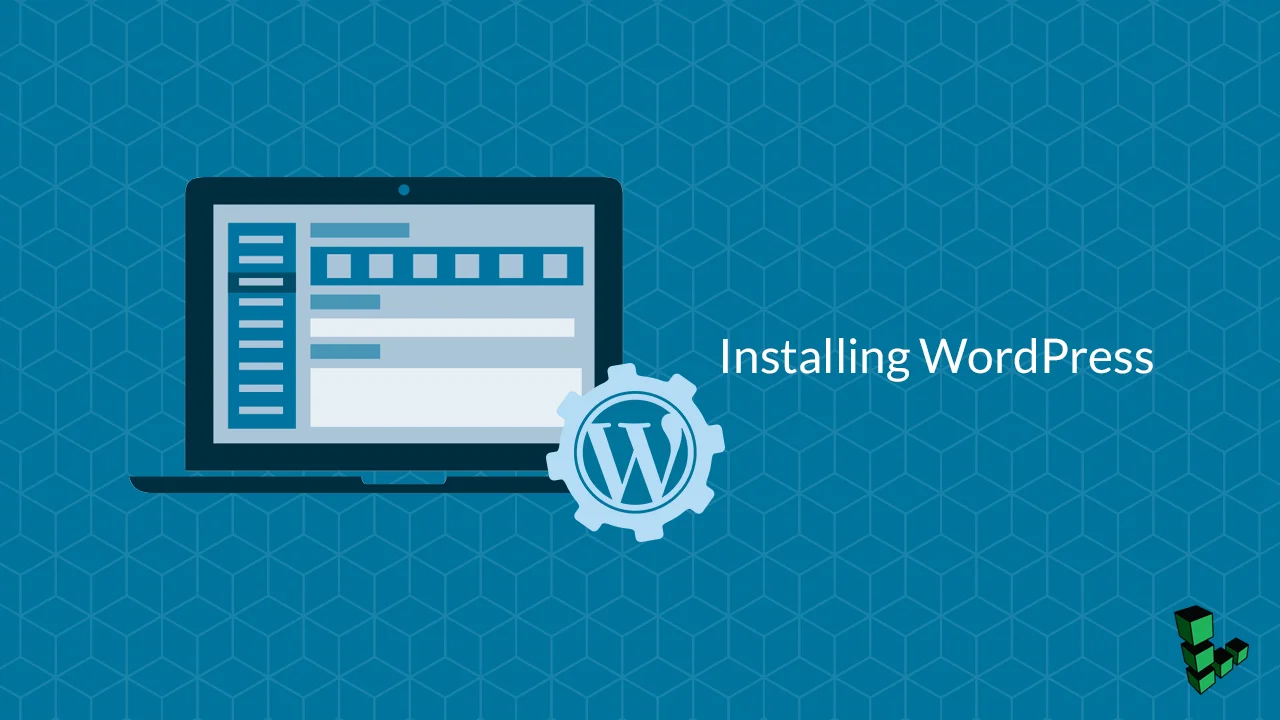
نصب وردپرس با Easy Installer: چرا این روش را انتخاب کنیم؟
در این مقاله به نحوهی نصب وردپرس با استفاده از ابزار Easy Installer میپردازیم. نصب وردپرس به عنوان یک سیستم مدیریت محتوا (CMS) برای وبسایتها امری حیاتی است و Easy Installer با ارائهی یک راه ساده و کارآمد برای نصب این پلتفرم، کمک بزرگی به کاربران در فرآیند راهاندازی وبسایتهای خود میکند. این ابزار سریع و کارآمد، حتی برای کسانی که تازه وارد دنیای ساخت وبسایت شدهاند، قابل فهم و استفاده است. در ادامه، روشها و مراحل نصب وردپرس با Easy Installer را به طور کامل و جامع بررسی خواهیم کرد.
آمادهسازی فایلهای وردپرس و Easy Installer
مرحله اول برای نصب وردپرس با Easy Installer این است که فایل قالب وردپرس که شما آن را خریداری یا از جایی دریافت کردهاید، همراه با فایل installer.php را در هاست خود آپلود کنید. این مرحله ابتدایی و ضروری برای شروع فرآیند نصب وردپرس همراه با قالب است.
برای انجام این مرحله، میتوانید از نرمافزار FTP مانند FileZilla یا ابزارهای مشابه استفاده کنید.
ابتدا فایلهای وردپرس خود را از فایلهای zip یا حالت فشردهشده خارج کنید. اگر فایل installer.php ندارید، این فایل را از منبع معتبری دانلود کنید و همراه با فایلهای وردپرس قرار دهید.
اتصال به هاست: راهنمای استفاده از FTP برای آپلود فایلها
به کمک اطلاعات FTP خود (مانند نام کاربری و رمز عبور) به هاست خود متصل شوید. این اطلاعات را معمولاً از ارائهدهنده سرویس هاست خود دریافت کردهاید.
سپس وارد پوشهی public_html یا www (یا هر نام دیگری که توسط سرویس دهنده هاست شما مشخص شده است) شوید. سپس فایلهای وردپرس و فایل installer.php را به این پوشه آپلود کنید. این فرآیند ممکن است زمانبر باشد، به همین دلیل صبور باشید. پس از اتمام آپلود همه فایلها، مطمئن شوید که همه فایلها به درستی در هاست شما آپلود شدهاند.
با انجام این مراحل، فایلهای وردپرس و فایل installer.php با موفقیت بر روی هاست شما آپلود شده و شما میتوانید به مراحل بعدی برای نصب وردپرس با Easy Installer بپردازید.
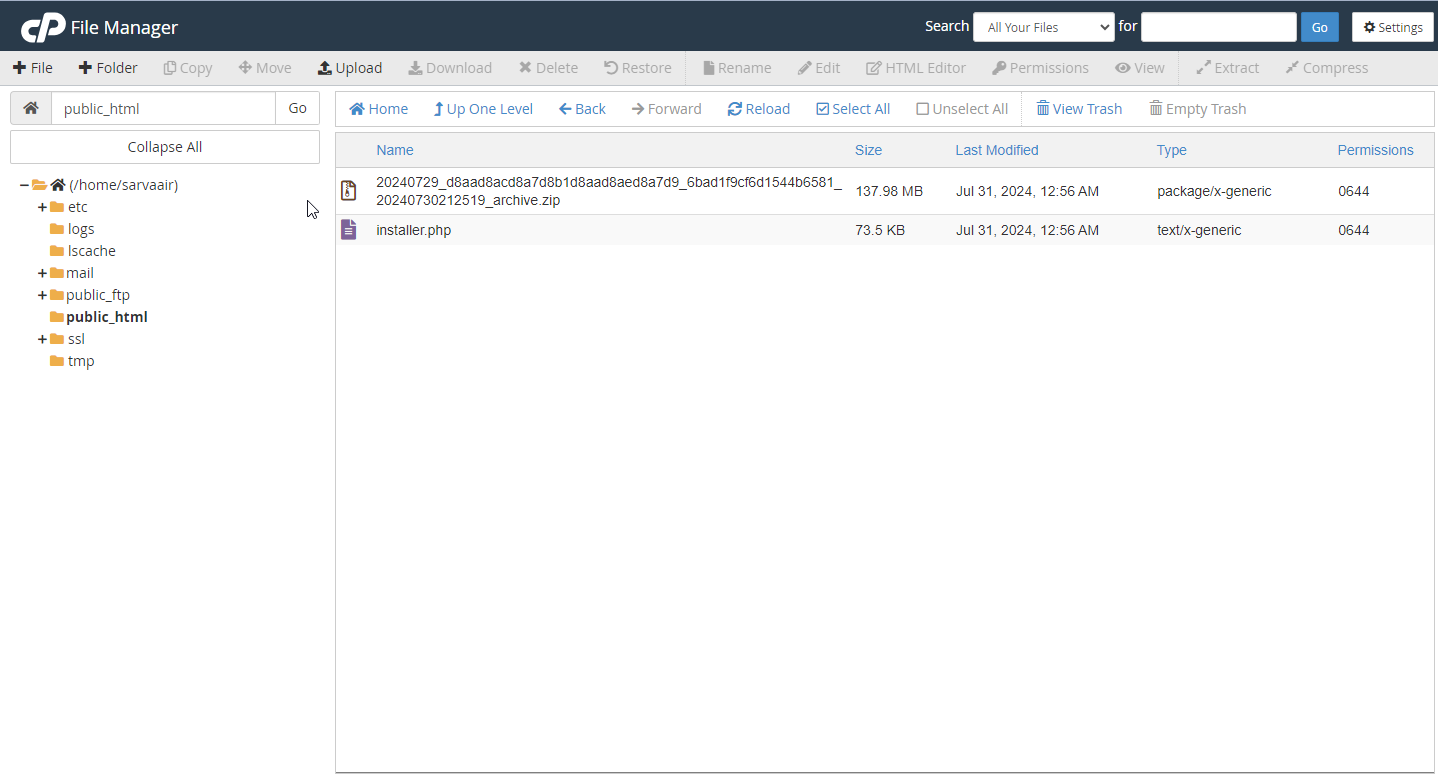
اجرای Easy Installer: آغاز فرآیند نصب وردپرس
برای اجرای فایل Easy Installer و شروع فرآیند نصب وردپرس، شما باید به آدرس دامنهای که فایلها را آپلود کردهاید، به این صورت دسترسی پیدا کنید: http://domain.tld/installer.php.
در اینجا، به جای domain.tld باید آدرس دقیق دامنهتان را قرار دهید.
با اجرای Easy Installer، شما میتوانید به مراحل بعدی برای نصب وردپرس با استفاده از این ابزار ساده و کارآمد بپردازید و وردپرس خود را به راحتی راهاندازی کنید.
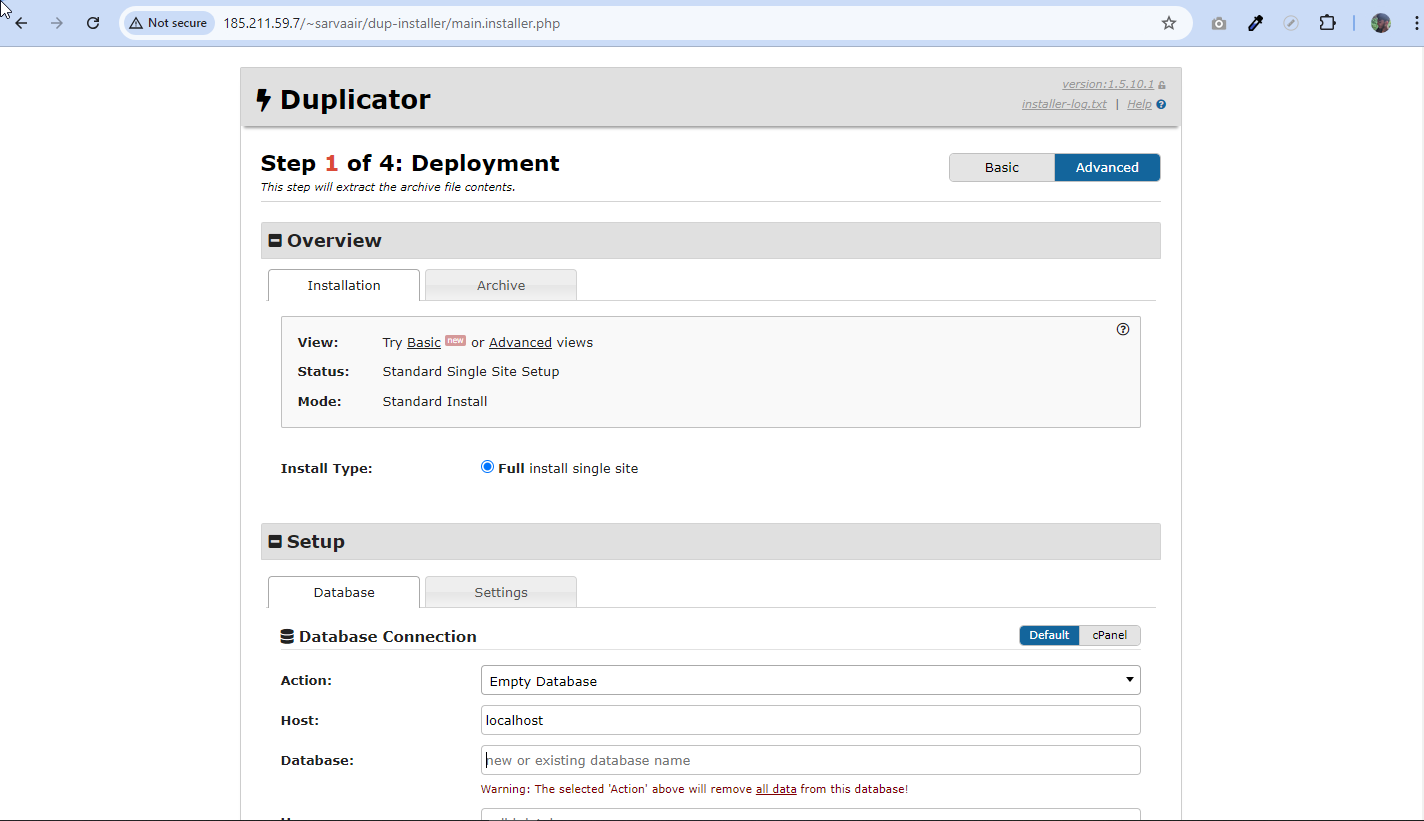
وقتی صفحه بالا باز شد، با انتخاب تب “Advanced”، میتوانید به تنظیمات یا امکانات پیشرفتهتر دسترسی پیدا کنید و کنترل بیشتری بر روی عملکرد برنامه یا نرمافزار مورد نظر خود داشته باشید.
ایجاد دیتابیس جدید: راهنمای استفاده از cPanel
برای ادامه، شما باید یک دیتابیس بسازید. بنابراین، وارد cPanel شوید و به قسمت “Wizard Database” یا “Database Wizard” بروید. در اینجا، شما میتوانید یک دیتابیس جدید ایجاد کنید:
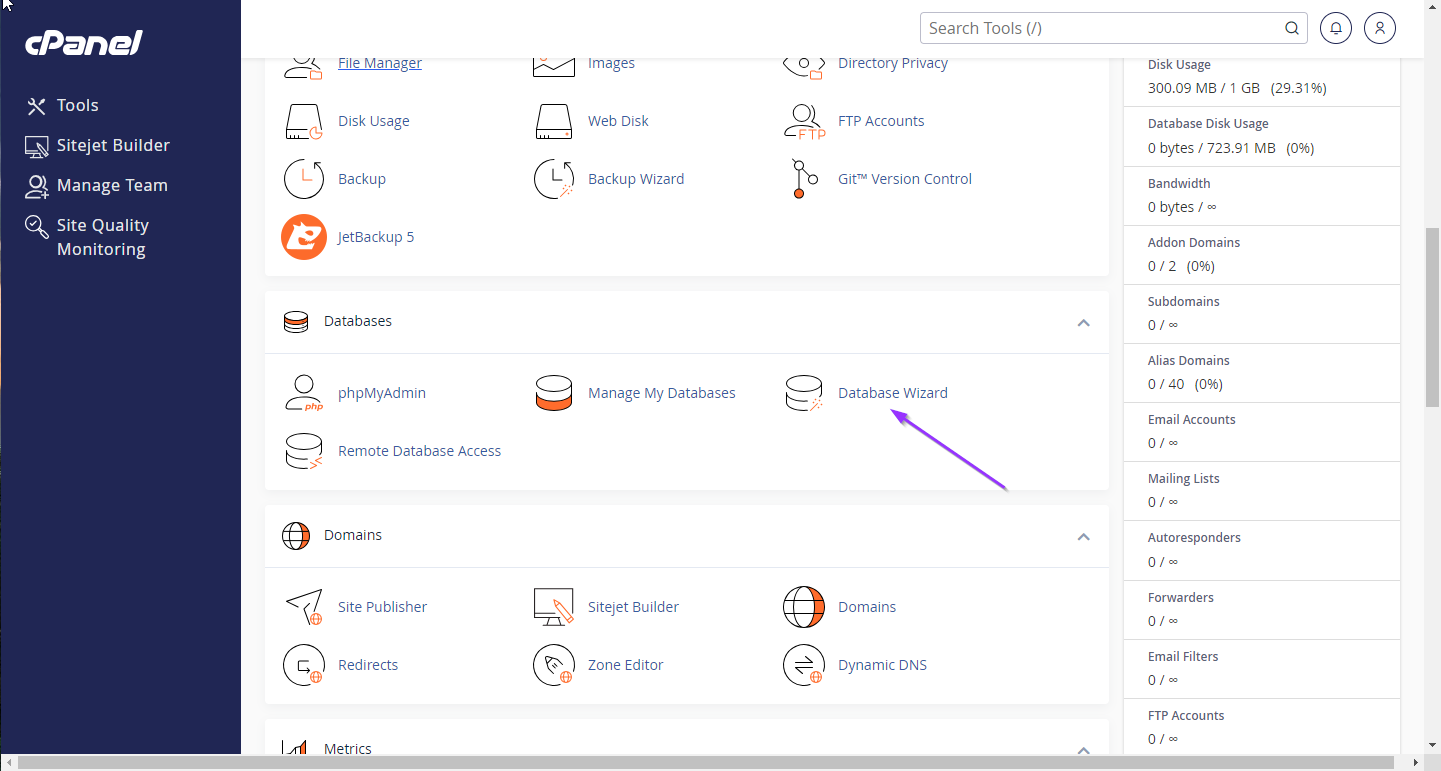
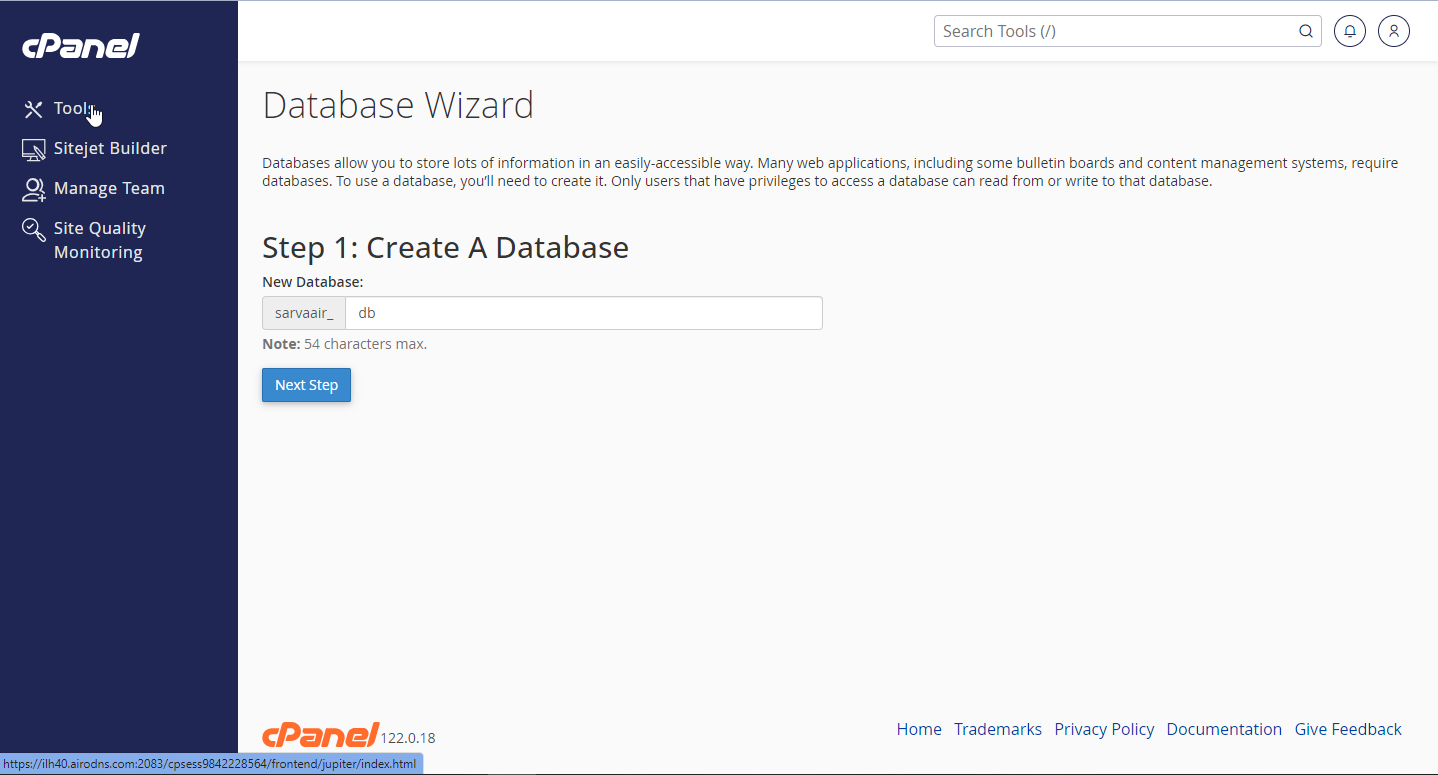
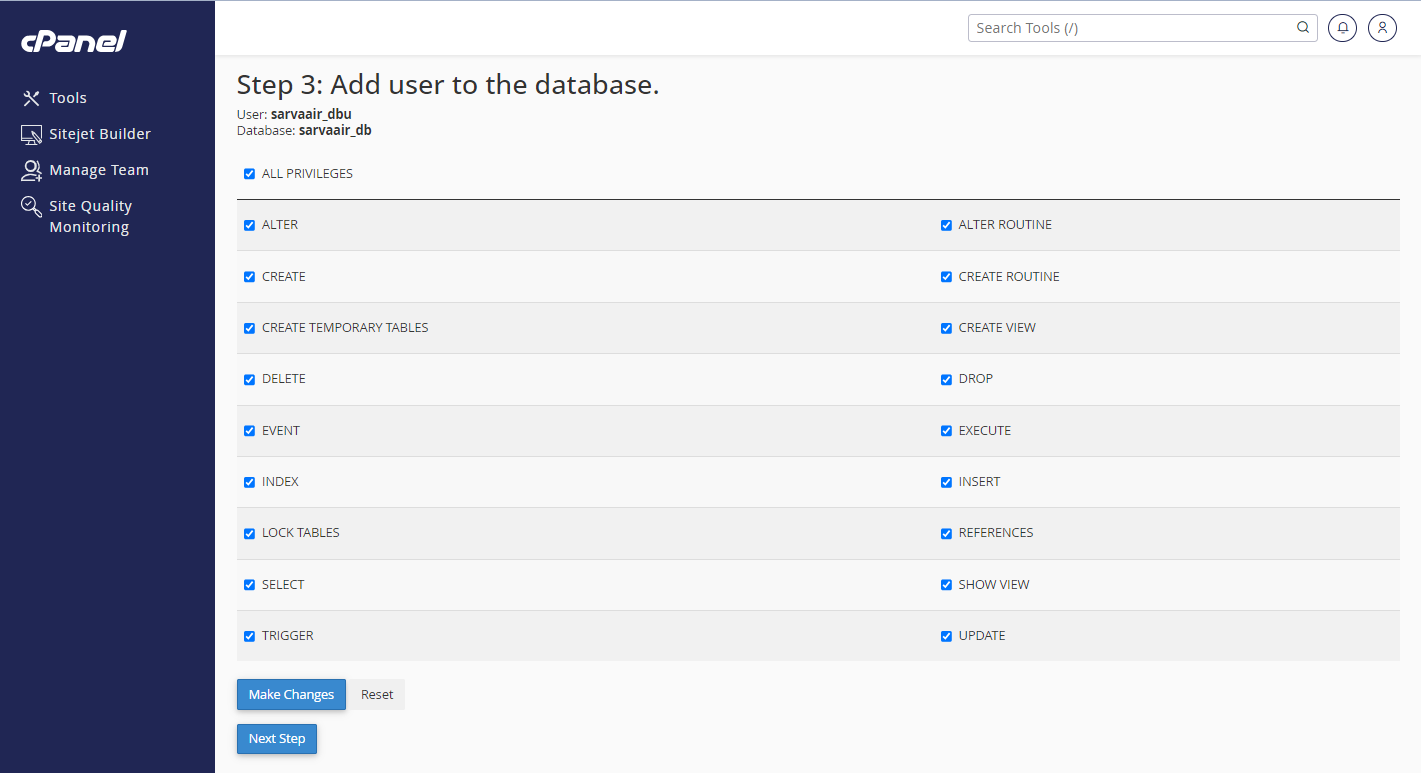
تنظیمات دیتابیس در Easy Installer: اعتبارسنجی اطلاعات
اطلاعات دیتابیس خود را در داپلیکیتور وارد کنید و دکمه Validate را بزنید. پس از اعتبارسنجی موفقیتآمیز، تنظیمات نصب بهصورت خودکار ادامه پیدا میکند.
تکمیل فرآیند نصب وردپرس: انتخاب پلاگینها و تنظیمات wp-config
در این مرحله بررسی می شود که آیا اطلاعات دیتابیس شما به درستی وارد شده یا خیر درصورتیکه اطلاعات وارد شده درست باشد، با عکس زیر روبهرو خواهید شد. ابتدا تیک i have read and accept all terms and notices و سپس next را بزنید.
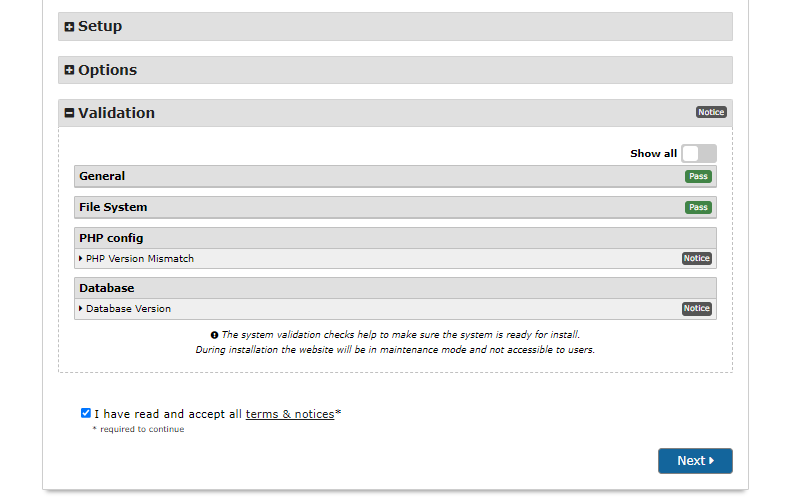
مرحله بعدی، شما با تصویر زیر روبهرو خواهید شد که نشان میدهد فایل زیپ قالب شما در حال extract میباشد. در این مرحله کمی صبر کنید تا extract به درستی انجام گردد.
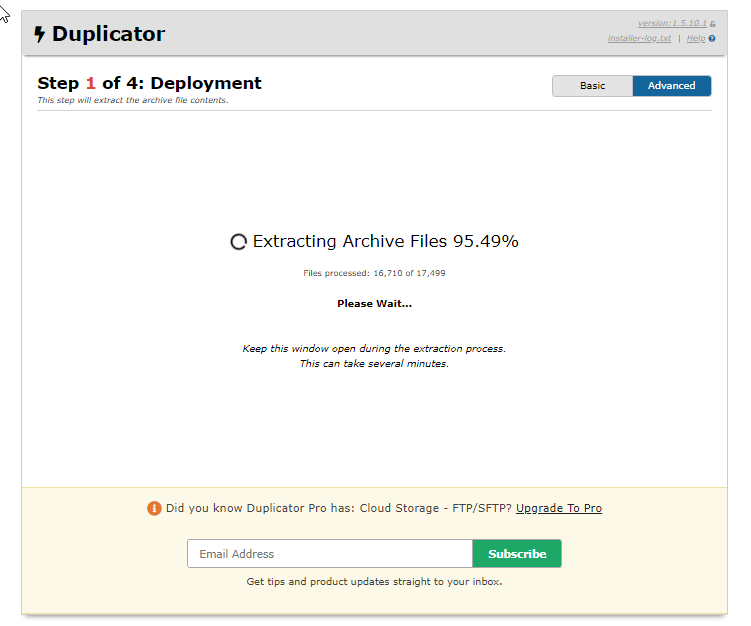
در مرحله بعد می توانید ستونهای دیتابیس خود را به صورت دستی انتخاب کنید. معمولا این مرحله به صورت پیشفرض صحیح است و نیازی به تغییر ندارد.
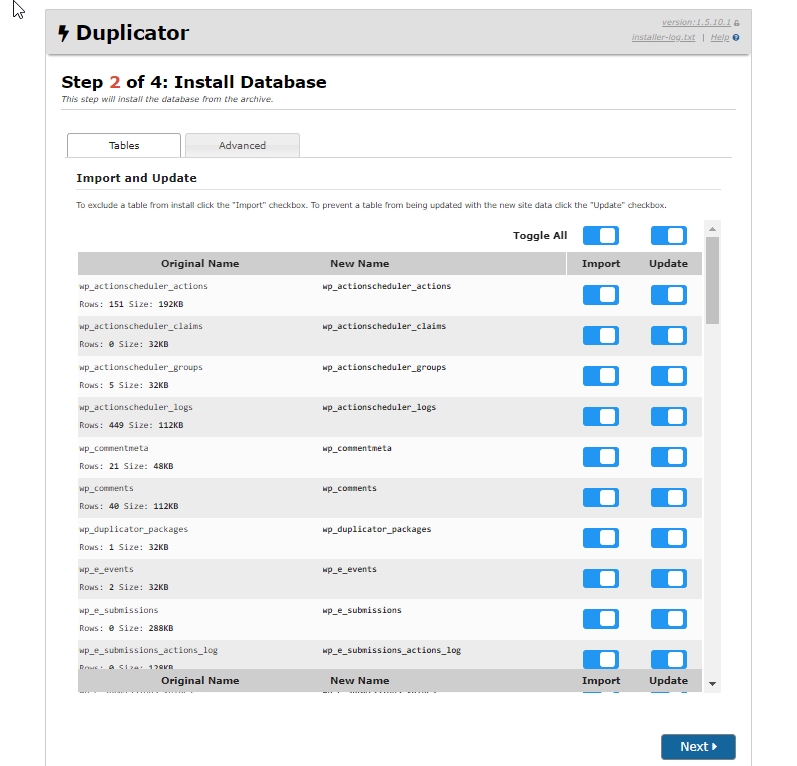
بعد از فشردن دکمه next دیتابیس شما شروع به ایجاد شدن میکند. این مورد ممکن است کمی زمانبر باشد.
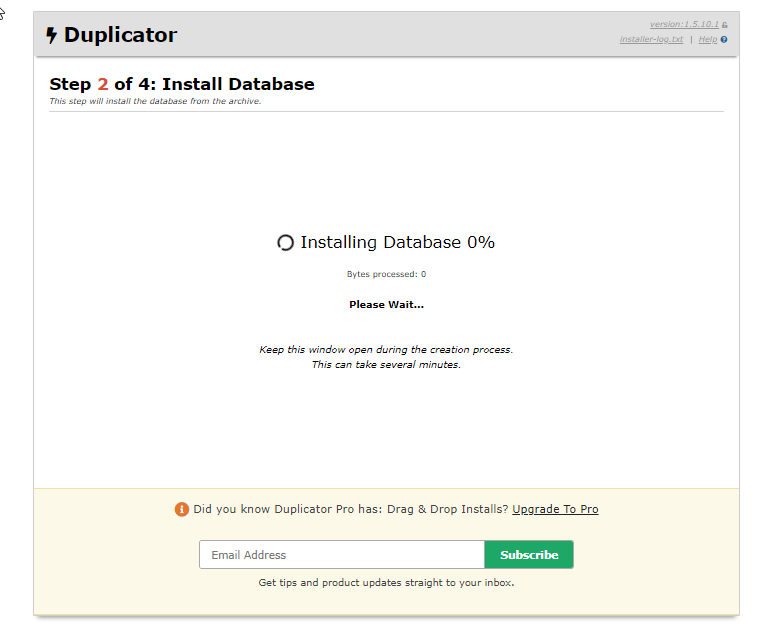
در مرحله بعد، میتوانید برای ورود به وردپرس خود، یوزر جدید تعریف کنید. همچنین میتوانید برای یوزر admin رمز ست کنید. این کار از سمت ما به جهت برقراری امنیت سایت پیشنهاد نمیشود. برای همین یوزر جدیدی ایجاد کنید.
نکته: حتما یوزر admin ساخته شده را بعد از نصب حذف کنید.
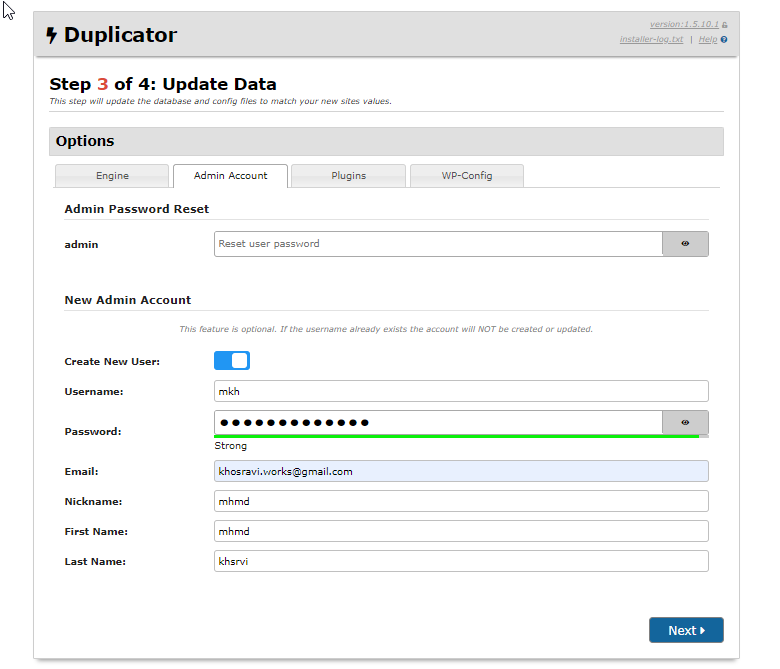
از تب پلاگین میتوانید پلاگینهای مورد نیاز قالب خود را انتخاب کنید تا به صورت اتوماتیک برای شما نصب شود.
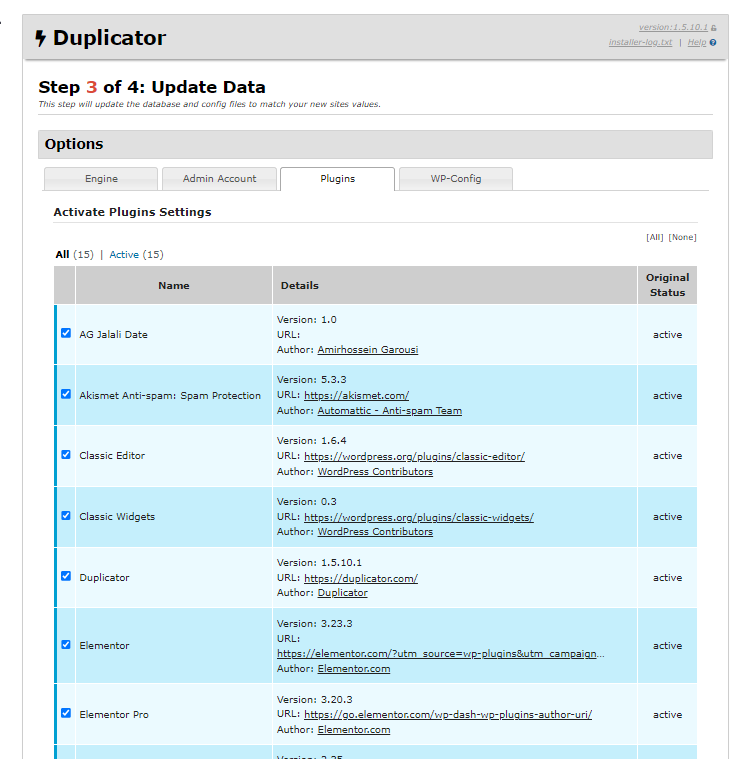
از تب wp-config نیز میتوانید تنظیمات فایل wp-config را به راحتی انجام دهید تا دیگر نیازی به ادیت کدهای سخت نباشد.
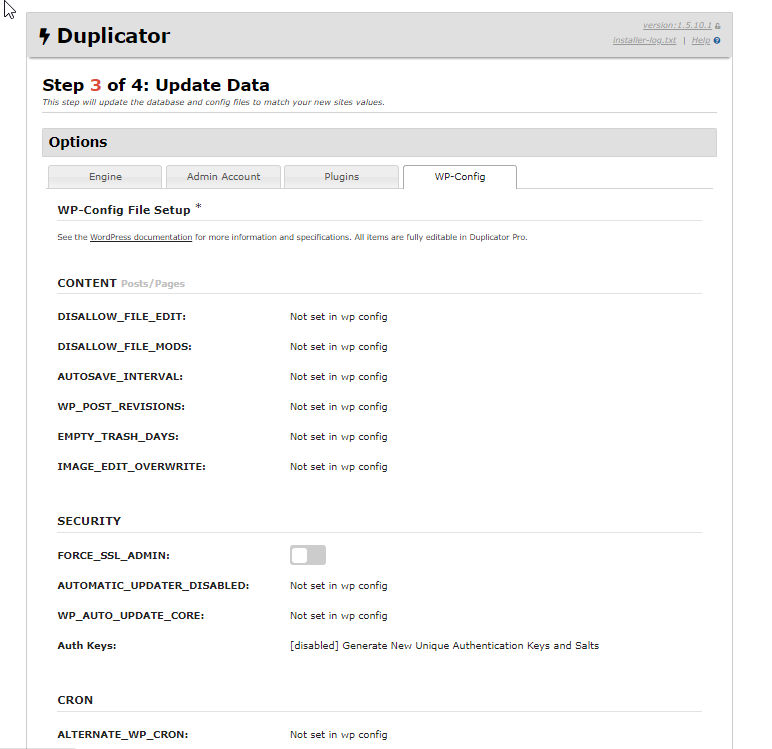
در مرحله بعدی داپلیکیتور فرایند نصب را آغاز میکند. این مورد ممکن است کمی زمانبر باشد. بعد از گذشت چند لحظه نصب برای شما انجام شده و صفحه پایین برای شما نمایش داده میشود.
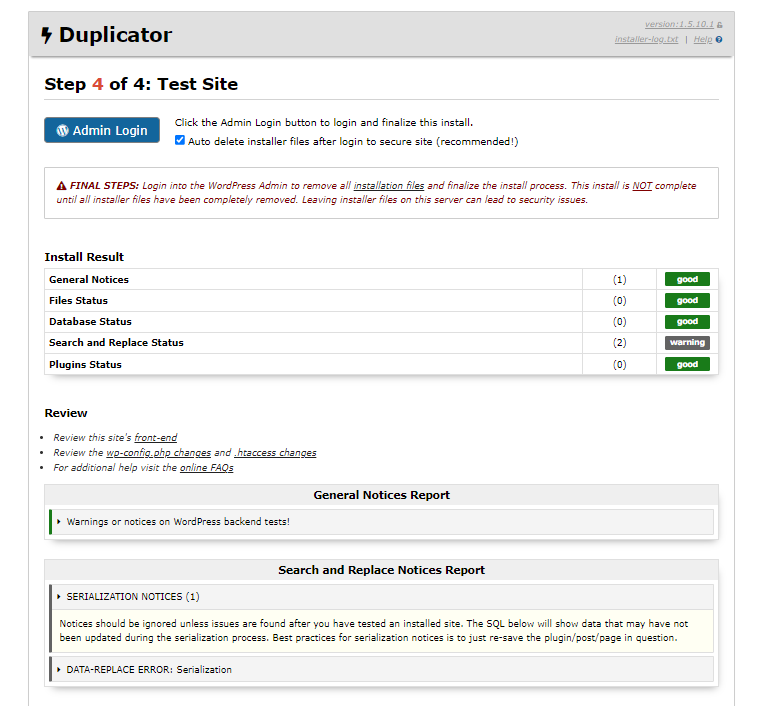
شما میتوانید با فشردن دکمه آبی رنگ (admin login) وارد صفحه ورود سایت خود شوید و با یوزری که ایجاد کردید، به پیشخوان وردپرس خود لاگین کنید.
نتیجهگیری
در این مقاله، نحوه نصب وردپرس با استفاده از Easy Installer را با هم بررسی کردیم. این روش نصب وردپرس بسیار ساده و کاربرپسند است. با استفاده از Easy Installer، کاربران میتوانند به راحتی و به سرعت وردپرس را روی سایت خود نصب و به آن دسترسی پیدا کنند. این روش نصب به کاربران امکان میدهد بدون نیاز به دانش فنی عمیق، وردپرس را بر روی وبسایت خود نصب کنند. با اجرای Easy Installer، مراحل نصب به سادگی انجام میشود و کاربران میتوانند به سرعت وبسایت خود را با وردپرس راهاندازی کنند. در صورت تمایل به خرید هاست وردپرس مجموعه ما با افتخار در خدمترسانی به شما حاضر است.
به طور کلی، این مقاله به خوانندگان نشان میدهد که چگونه میتوانند با استفاده از Easy Installer، وردپرس را به سرعت و بدون زحمت بر روی وبسایت خود نصب کنند، که این امر برای کاربرانی که به دنبال راه حلی سریع برای راهاندازی وبسایت خود هستند، بسیار مفید است.






































شما میتوانید دیدگاه خود را در مورد این مطلب با ما با اشتراک بگذارید.